Lenovo LT2934z User guide [it]

Monitor a schermo piatto Wide LT2934z
Manuale di istruzioni
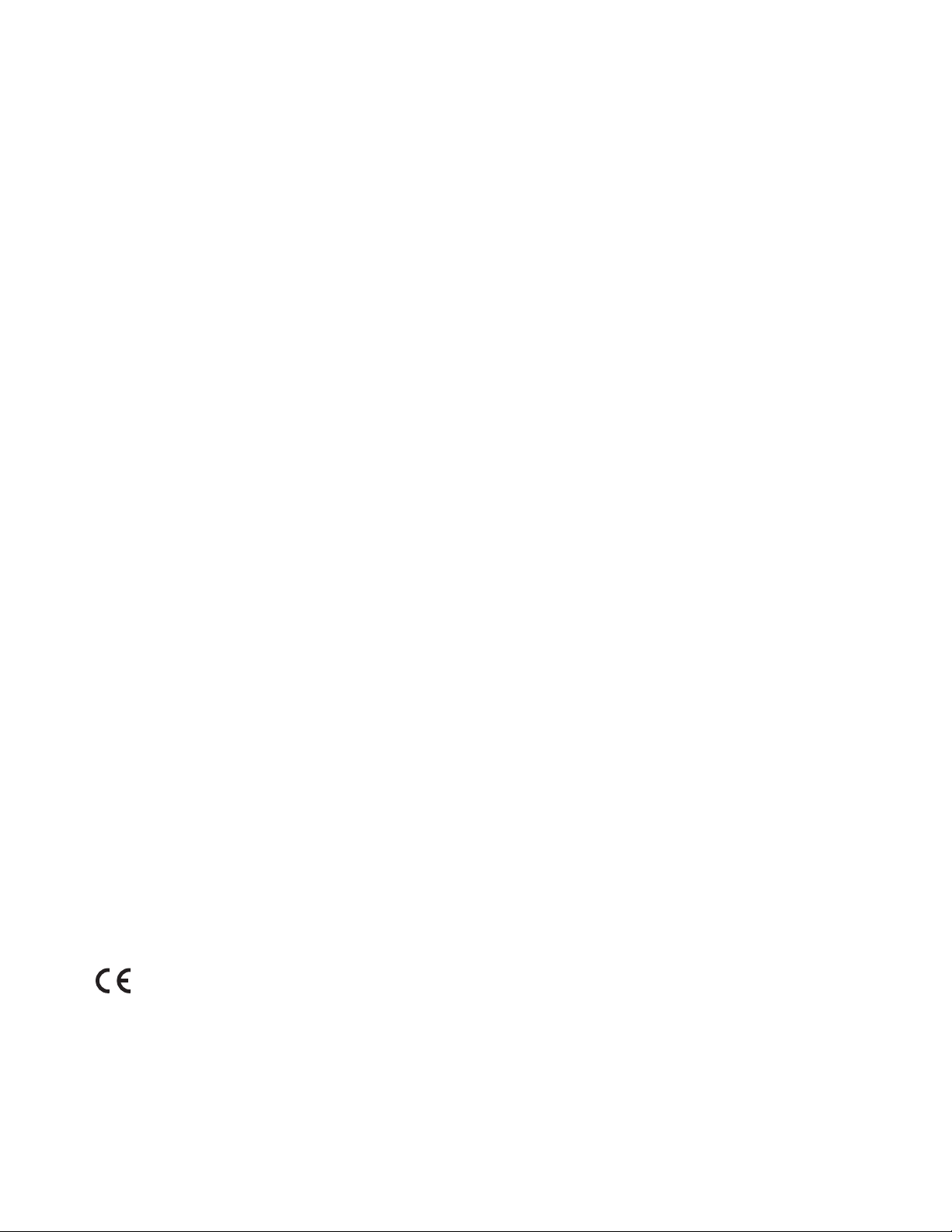
Codici prodotto
60A5-RAR1-WW
Prima edizione (Gennaio 2013)
© Copyright Lenovo 2013.
I pr
odotti LENOVO
venduti agli enti governativi come articoli commerciali, così come definito dall'articolo 48 C.F.R. 2.101 con diritti d'uso
riproduzione e divulgazione limitati.
AVVISO DI DIRITTI LIMITATI: Se i prodotti
contratto di General Services Administration "GSA" (Amministrazione generica di servizi)
divulgazione sono soggetti a quanto stabilito nel Contratto n. GS-35F-05925.
, i dati, il software del computer, e i servizi sono stati sviluppati esclusivamente a spesa privata e sono
, i dati, il software per il computer, o i servizi sono forniti in conformità a un
, l'utilizzo, la riproduzione, o la
,
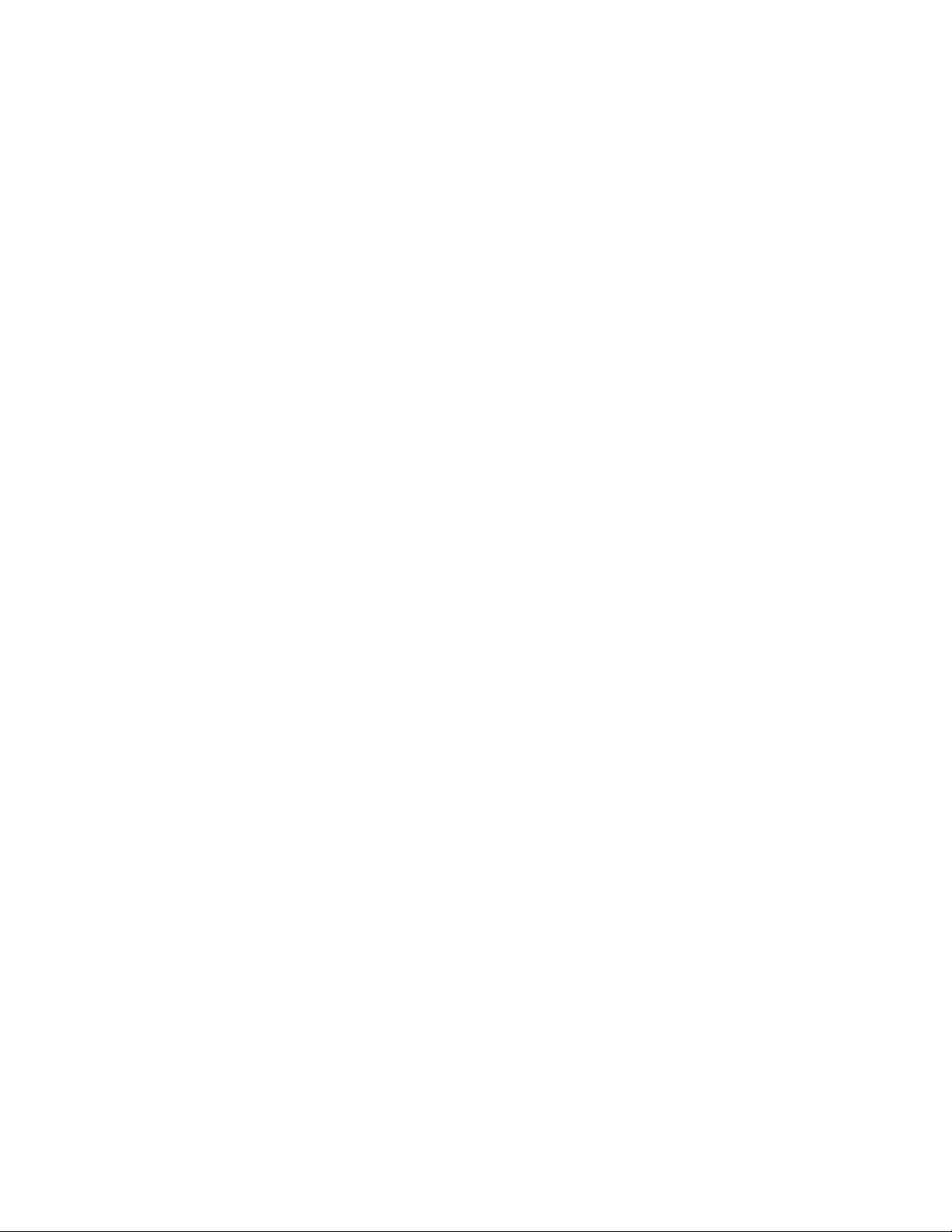
Indice
Informazioni di sicurezza ........................................................ iii
Istruzioni generali sulla sicurezza . . . . . . . . . . . . . . . . . . . . . . . . . . . . . . . . . . . . . . . . . . . . . . . . . . . . . . . . . . . . . . . . . . . . . . . . . . iii
Capitolo 1. Preparazione.........................................................1-1
Contenuti della confezione. . . . . . . . . . . . . . . . . . . . . . . . . . . . . . . . . . . . . . . . . . . . . . . . . . . . . . . . . . . . . . . . . . . . . . . . . . . . . . . . 1-1
Avviso per l’uso . . . . . . . . . . . . . . . . . . . . . . . . . . . . . . . . . . . . . . . . . . . . . . . . . . . . . . . . . . . . . . . . . . . . . . . . . . . . . . . . . . . . . . . . . 1-2
Panoramica sul prodotto. . . . . . . . . . . . . . . . . . . . . . . . . . . . . . . . . . . . . . . . . . . . . . . . . . . . . . . . . . . . . . . . . . . . . . . . . . . . . . . . . . 1-3
Tipi di regolazione . . . . . . . . . . . . . . . . . . . . . . . . . . . . . . . . . . . . . . . . . . . . . . . . . . . . . . . . . . . . . . . . . . . . . . . . . . . . . . . . . . . . 1-3
Inclinazione . . . . . . . . . . . . . . . . . . . . . . . . . . . . . . . . . . . . . . . . . . . . . . . . . . . . . . . . . . . . . . . . . . . . . . . . . . . . . . . . . . . . . . . . . . 1-3
rotante. . . . . . . . . . . . . . . . . . . . . . . . . . . . . . . . . . . . . . . . . . . . . . . . . . . . . . . . . . . . . . . . . . . . . . . . . . . . . . . . . . . . . . . . . . . . . . . 1-3
Regolazione dell'altezza. . . . . . . . . . . . . . . . . . . . . . . . . . . . . . . . . . . . . . . . . . . . . . . . . . . . . . . . . . . . . . . . . . . . . . . . . . . . . . . . 1-4
Gestione dei cavi. . . . . . . . . . . . . . . . . . . . . . . . . . . . . . . . . . . . . . . . . . . . . . . . . . . . . . . . . . . . . . . . . . . . . . . . . . . . . . . . . . . . . . 1-4
Comandi del monitor. . . . . . . . . . . . . . . . . . . . . . . . . . . . . . . . . . . . . . . . . . . . . . . . . . . . . . . . . . . . . . . . . . . . . . . . . . . . . . . . . . 1-5
Alloggio cavo antifurto . . . . . . . . . . . . . . . . . . . . . . . . . . . . . . . . . . . . . . . . . . . . . . . . . . . . . . . . . . . . . . . . . . . . . . . . . . . . . . . . 1-5
Webcam . . . . . . . . . . . . . . . . . . . . . . . . . . . . . . . . . . . . . . . . . . . . . . . . . . . . . . . . . . . . . . . . . . . . . . . . . . . . . . . . . . . . . . . . . . . . . 1-5
Altoparlanti . . . . . . . . . . . . . . . . . . . . . . . . . . . . . . . . . . . . . . . . . . . . . . . . . . . . . . . . . . . . . . . . . . . . . . . . . . . . . . . . . . . . . . . . . . 1-6
Configurazione audio per Windows XP . . . . . . . . . . . . . . . . . . . . . . . . . . . . . . . . . . . . . . . . . . . . . . . . . . . . . . . . . . . . . . . . . . 1-7
QConfigurazione del monitor . . . . . . . . . . . . . . . . . . . . . . . . . . . . . . . . . . . . . . . . . . . . . . . . . . . . . . . . . . . . . . . . . . . . . . . . . . . . . 1-8
Collegamento e accensione del monitor . . . . . . . . . . . . . . . . . . . . . . . . . . . . . . . . . . . . . . . . . . . . . . . . . . . . . . . . . . . . . . . . . . 1-8
Registrazione dell'opzione . . . . . . . . . . . . . . . . . . . . . . . . . . . . . . . . . . . . . . . . . . . . . . . . . . . . . . . . . . . . . . . . . . . . . . . . . . . . . . . 1-15
Capitolo 2. Regolazione e utilizzo del monitor ......................................2-1
Comfort e accessibilità. . . . . . . . . . . . . . . . . . . . . . . . . . . . . . . . . . . . . . . . . . . . . . . . . . . . . . . . . . . . . . . . . . . . . . . . . . . . . . . . . . . . 2-1
Sistemazione della propria area di lavoro . . . . . . . . . . . . . . . . . . . . . . . . . . . . . . . . . . . . . . . . . . . . . . . . . . . . . . . . . . . . . . . . 2-1
Posizionamento del monitor. . . . . . . . . . . . . . . . . . . . . . . . . . . . . . . . . . . . . . . . . . . . . . . . . . . . . . . . . . . . . . . . . . . . . . . . . . . . 2-1
Consigli rapidi per abitudini lavorative sane. . . . . . . . . . . . . . . . . . . . . . . . . . . . . . . . . . . . . . . . . . . . . . . . . . . . . . . . . . . . . . 2-2
Informazioni sull'accessibilità. . . . . . . . . . . . . . . . . . . . . . . . . . . . . . . . . . . . . . . . . . . . . . . . . . . . . . . . . . . . . . . . . . . . . . . . . . . 2-2
Regolazione dell'immagine del monitor . . . . . . . . . . . . . . . . . . . . . . . . . . . . . . . . . . . . . . . . . . . . . . . . . . . . . . . . . . . . . . . . . . . . 2-3
Utilizzare i comandi per l'accesso diretto . . . . . . . . . . . . . . . . . . . . . . . . . . . . . . . . . . . . . . . . . . . . . . . . . . . . . . . . . . . . . . . . . 2-3
Utilizzo dei comandi a video (OSD) . . . . . . . . . . . . . . . . . . . . . . . . . . . . . . . . . . . . . . . . . . . . . . . . . . . . . . . . . . . . . . . . . . . . . 2-4
Selezione di una modalità di visualizzazione supportata . . . . . . . . . . . . . . . . . . . . . . . . . . . . . . . . . . . . . . . . . . . . . . . . . . . 2-9
Rotazione dell’immagine . . . . . . . . . . . . . . . . . . . . . . . . . . . . . . . . . . . . . . . . . . . . . . . . . . . . . . . . . . . . . . . . . . . . . . . . . . . 2-10
Comprendere il risparmio energetico . . . . . . . . . . . . . . . . . . . . . . . . . . . . . . . . . . . . . . . . . . . . . . . . . . . . . . . . . . . . . . . . . . . . . 2-11
Cura del monitor . . . . . . . . . . . . . . . . . . . . . . . . . . . . . . . . . . . . . . . . . . . . . . . . . . . . . . . . . . . . . . . . . . . . . . . . . . . . . . . . . . . . . . .2-12
Rimuovere il supporto e la base del monitor. . . . . . . . . . . . . . . . . . . . . . . . . . . . . . . . . . . . . . . . . . . . . . . . . . . . . . . . . . . . . . . . 2-12
Installazione su parete (optional) . . . . . . . . . . . . . . . . . . . . . . . . . . . . . . . . . . . . . . . . . . . . . . . . . . . . . . . . . . . . . . . . . . . . . . . . . 2-12
Capitolo 3. Informazioni di riferimento..............................................3-1
Specifiche del monitor. . . . . . . . . . . . . . . . . . . . . . . . . . . . . . . . . . . . . . . . . . . . . . . . . . . . . . . . . . . . . . . . . . . . . . . . . . . . . . . . . . . . 3-1
Risoluzione dei problemi . . . . . . . . . . . . . . . . . . . . . . . . . . . . . . . . . . . . . . . . . . . . . . . . . . . . . . . . . . . . . . . . . . . . . . . . . . . . . . . . . 3-3
Configurazione manuale dell'immagine. . . . . . . . . . . . . . . . . . . . . . . . . . . . . . . . . . . . . . . . . . . . . . . . . . . . . . . . . . . . . . . . . . 3-4
Installazione manuale del driver del monitor . . . . . . . . . . . . . . . . . . . . . . . . . . . . . . . . . . . . . . . . . . . . . . . . . . . . . . . . . . . . . 3-5
Installazione del driver del monitor in Windows 7 . . . . . . . . . . . . . . . . . . . . . . . . . . . . . . . . . . . . . . . . . . . . . . . . . . . . . . 3-5
Installazione del driver del monitor in Windows 8 . . . . . . . . . . . . . . . . . . . . . . . . . . . . . . . . . . . . . . . . . . . . . . . . . . . . . . 3-6
Installazione del driver del monitor in Windows 8,1 . . . . . . . . . . . . . . . . . . . . . . . . . . . . . . . . . . . . . . . . . . . . . . . . . . . . 3-7
Installazione del driver del monitor in Windows 10
Come ottenere ulteriore assistenza. . . . . . . . . . . . . . . . . . . . . . . . . . . . . . . . . . . . . . . . . . . . . . . . . . . . . . . . . . . . . . . . . . . . 3-8
Informazioni di servizio . . . . . . . . . . . . . . . . . . . . . . . . . . . . . . . . . . . . . . . . . . . . . . . . . . . . . . . . . . . . . . . . . . . . . . . . . . . . . . . . . .3-9
Responsabilità del cliente . . . . . . . . . . . . . . . . . . . . . . . . . . . . . . . . . . . . . . . . . . . . . . . . . . . . . . . . . . . . . . . . . . . . . . . . . . . . . . 3-9
Parti di ricambio . . . . . . . . . . . . . . . . . . . . . . . . . . . . . . . . . . . . . . . . . . . . . . . . . . . . . . . . . . . . . . . . . . . . . . . . . . . . . . . . . . . . . . 3-9
. . . . . . . . . . . . . . . . . . . . . . . . . . . . . . . . . . . . . . . . . . . . . . . . . . . . .3-8
Appendice A. Assistenza e supporto................................................ A-1
Registrazione dell'opzione . . . . . . . . . . . . . . . . . . . . . . . . . . . . . . . . . . . . . . . . . . . . . . . . . . . . . . . . . . . . . . . . . . . . . . . . . . . . . . . A-1
Supporto tecnico online . . . . . . . . . . . . . . . . . . . . . . . . . . . . . . . . . . . . . . . . . . . . . . . . . . . . . . . . . . . . . . . . . . . . . . . . . . . . . . . . . A-1
Supporto tecnico telefonico . . . . . . . . . . . . . . . . . . . . . . . . . . . . . . . . . . . . . . . . . . . . . . . . . . . . . . . . . . . . . . . . . . . . . . . . . . . . . . A-1
Appendice B. Avvisi ........................................................... B-1
Informazioni sul riciclaggio . . . . . . . . . . . . . . . . . . . . . . . . . . . . . . . . . . . . . . . . . . . . . . . . . . . . . . . . . . . . . . . . . . . . . . . . . . . . . . B-2
Marchi commerciali . . . . . . . . . . . . . . . . . . . . . . . . . . . . . . . . . . . . . . . . . . . . . . . . . . . . . . . . . . . . . . . . . . . . . . . . . . . . . . . . . . . . . B-2
Indice 1
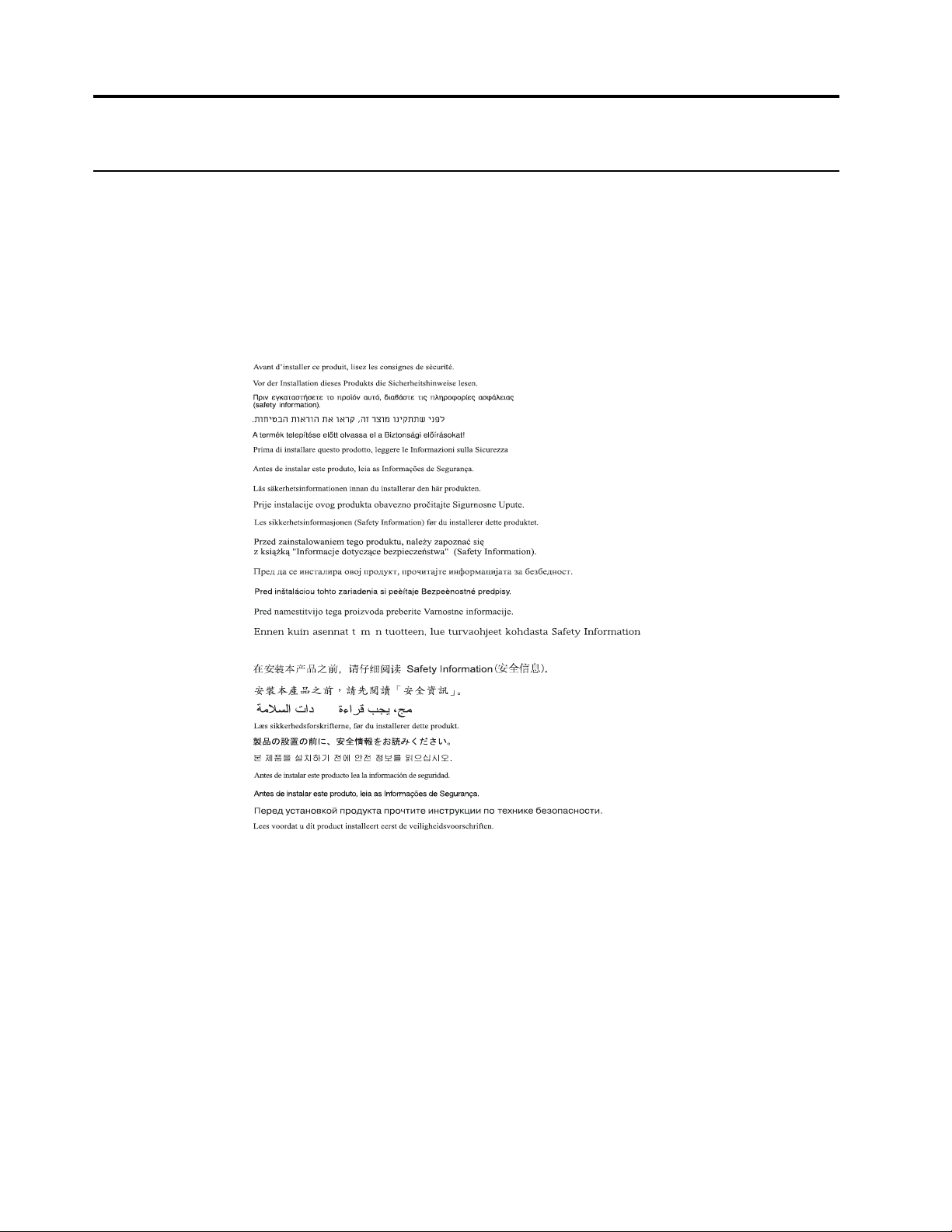
Informazioni di sicurezza
Istruzioni generali sulla sicurezza
Per suggerimenti su come usare il computer in sicurezza, visitare il sito:
http://www.lenovo.com/safety
Prima di installare questo prodotto, leggere le Informazioni sulla sicurezza.
Před instalací tohoto produktu si pročtěte Bezpečnostní informace.
iii
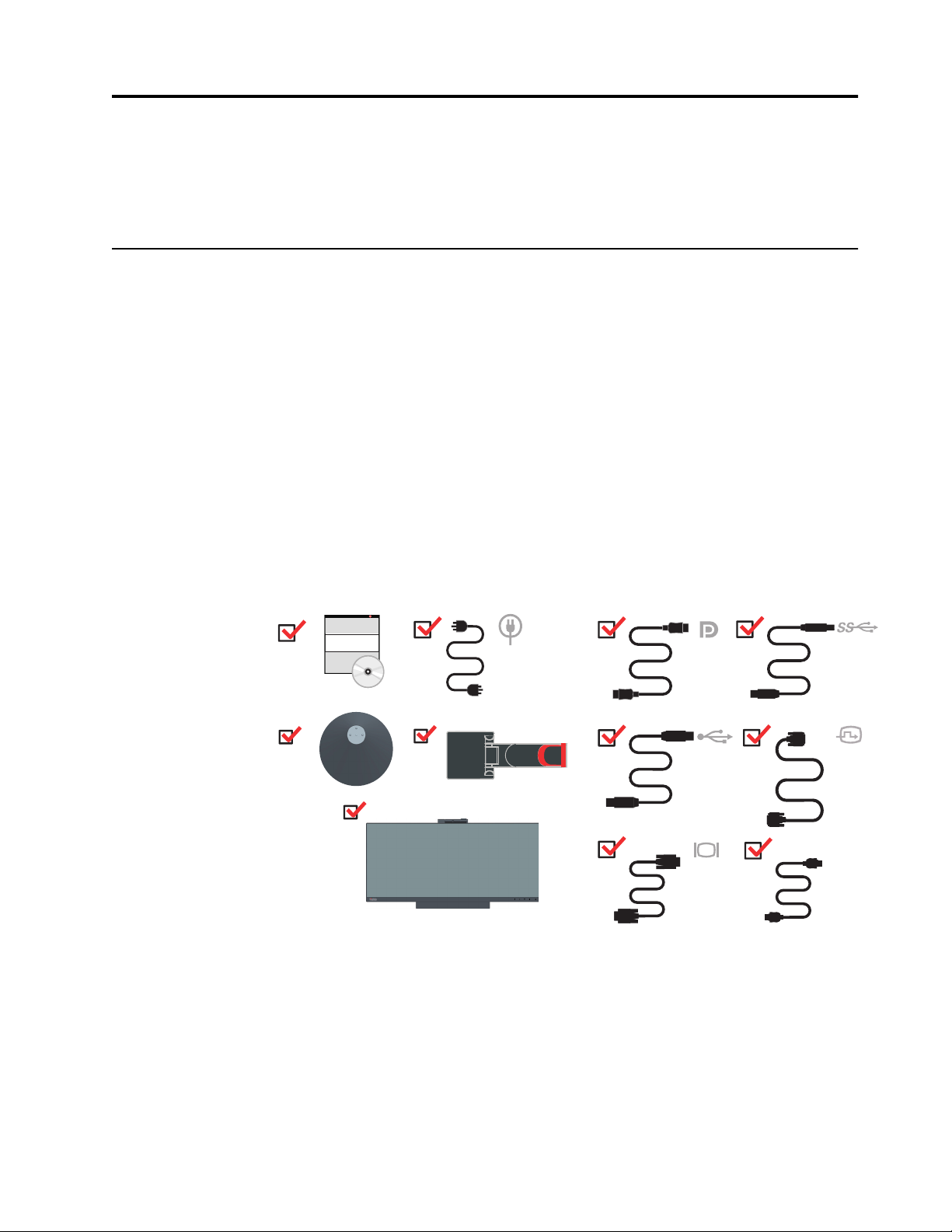
Capitolo 1. Preparazione
Questa Guida all'uso contiene informazioni dettagliate sul monitor a schermo piatto
ThinkVision LT2934z Wide. Per una descrizione rapida, fare riferimento al pieghevole
d'installazione fornito in dotazione al monitor.
Contenuti della confezione
La confezione di questo prodotto include i seguenti elementi:
• Pieghevole d'installazione, CD riferimenti e driver
• Monitor a schermo piatto
• Cavo elettrico
• Cavo DVI
• Cavo DP
• Cavo USB 2.0
• Cavo USB 3,0
• Cavo d’interfaccia analogico (VGA)
• Cavo HDMI
• Base
• Base
HDMI
Capitolo 1. 1-1
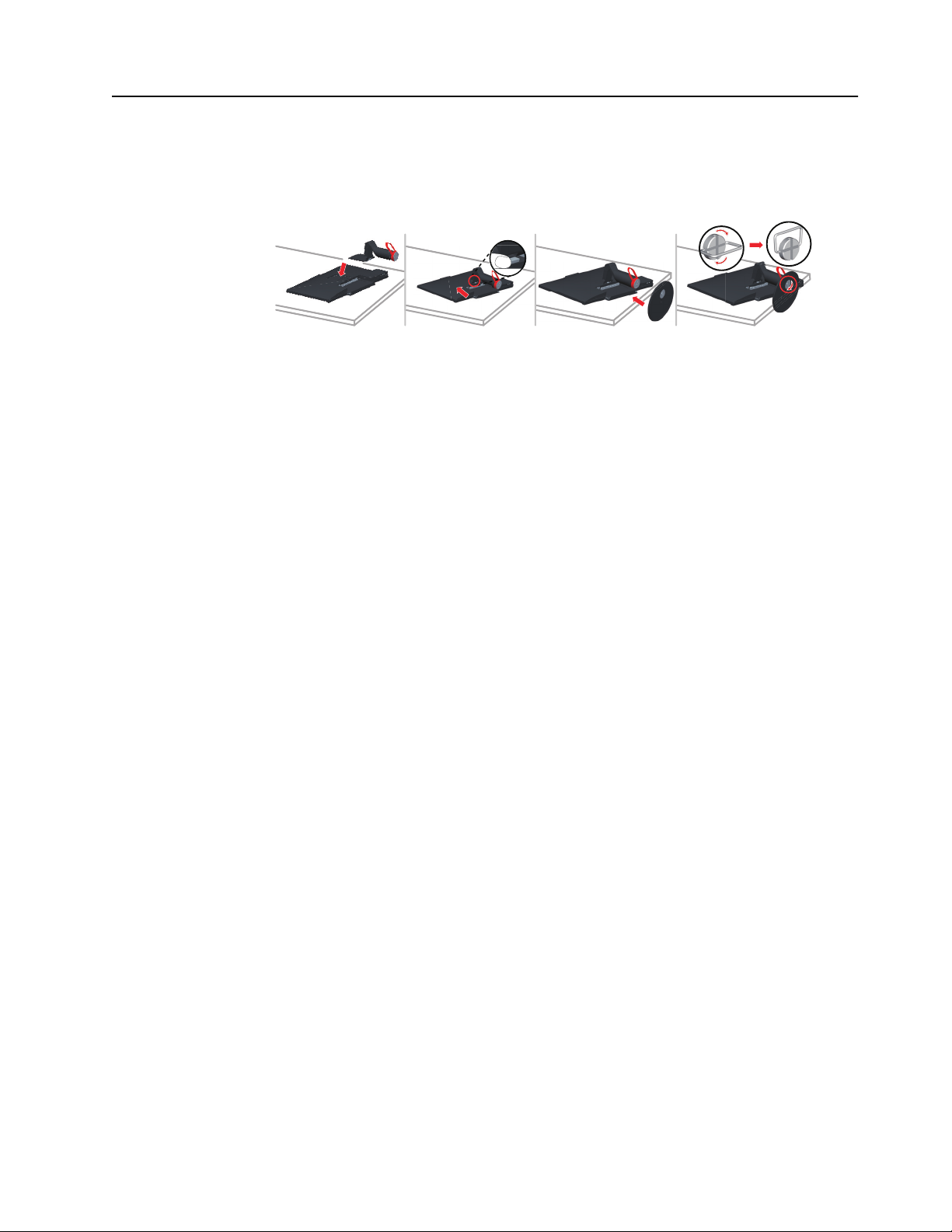
Avviso per l’uso
Fare riferimento alle illustrazioni che seguono per installare il monitor.
Nota: Non toccare il monitor entro l'area di visualizzazione. L'area del monitor è in vetro e
può danneggiarsi con una manipolazione poco attenta o con una pressione eccessiva.
1. Collocare il monitor con lo schermo rivolto a faccia in giù su una superficie morbida piatta.
Nota: Il sacchetto utilizzato per proteggere il monitor durante il trasporto può essere utilizzato
per appoggiare il monitor quando si collega il supporto
2. Allineare la staffa di montaggio a sgancio rapido con il punto di collegamento sul monitor
ed inserirla fino a quando si blocca in posizione.
3. Fissare la base del supporto agganciando i perni e ruotandola in posizione; fissare con la
vite.
Nota: Per l’installazione su supporto VESA, fare riferimento a "Installazione su parete
(optional)" a pagina 2-12.
Capitolo 1. 1-2
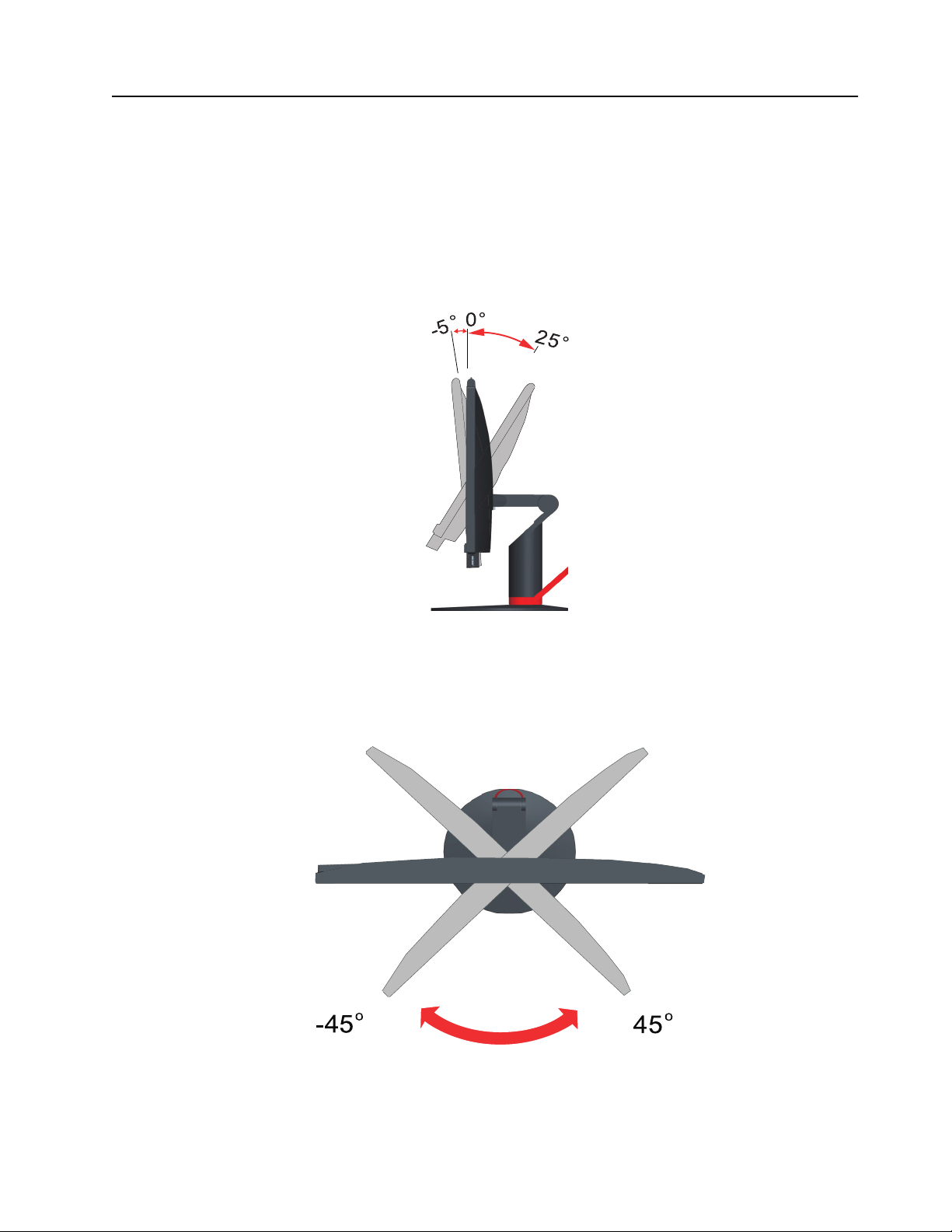
Panoramica sul prodotto
Questa sezione fornisce le informazioni sulla regolazione delle posizioni del monitor,
sull'impostazione dei controlli e sull'uso del passante cavo antifurto.
Tipi di regolazione
Inclinazione
Fare riferimento alle illustrazioni che seguono per degli esempi d'inclinazione.
rotante
Grazie al piedistallo integrato, si può inclinare e ruotare il monitor per ottenere l'angolo di
visione più confortevole.
Capitolo 1. 1-3
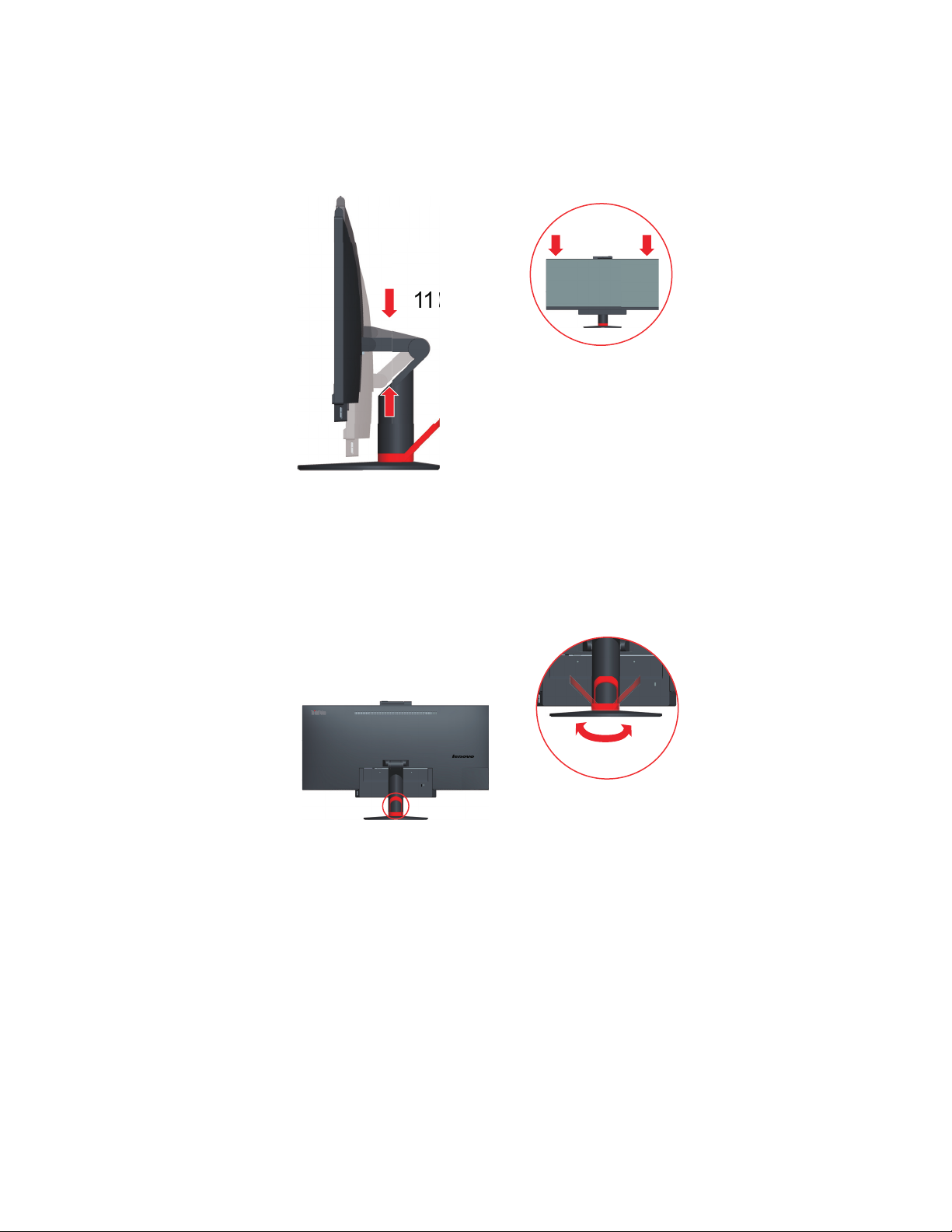
Regolazione dell'altezza
R
R
Dopo avere premuto la parte superiore del monitor o del supporto, è possibile regolare l'altezza
del monitor. Non toccare lo schermo quando si regola l'altezza!
P P
Gestione dei cavi
Utilizzare il passacavi orientabile per organizzare i cavi nel modo migliore per il proprio
spazio di lavoro.
Capitolo 1. 1-4
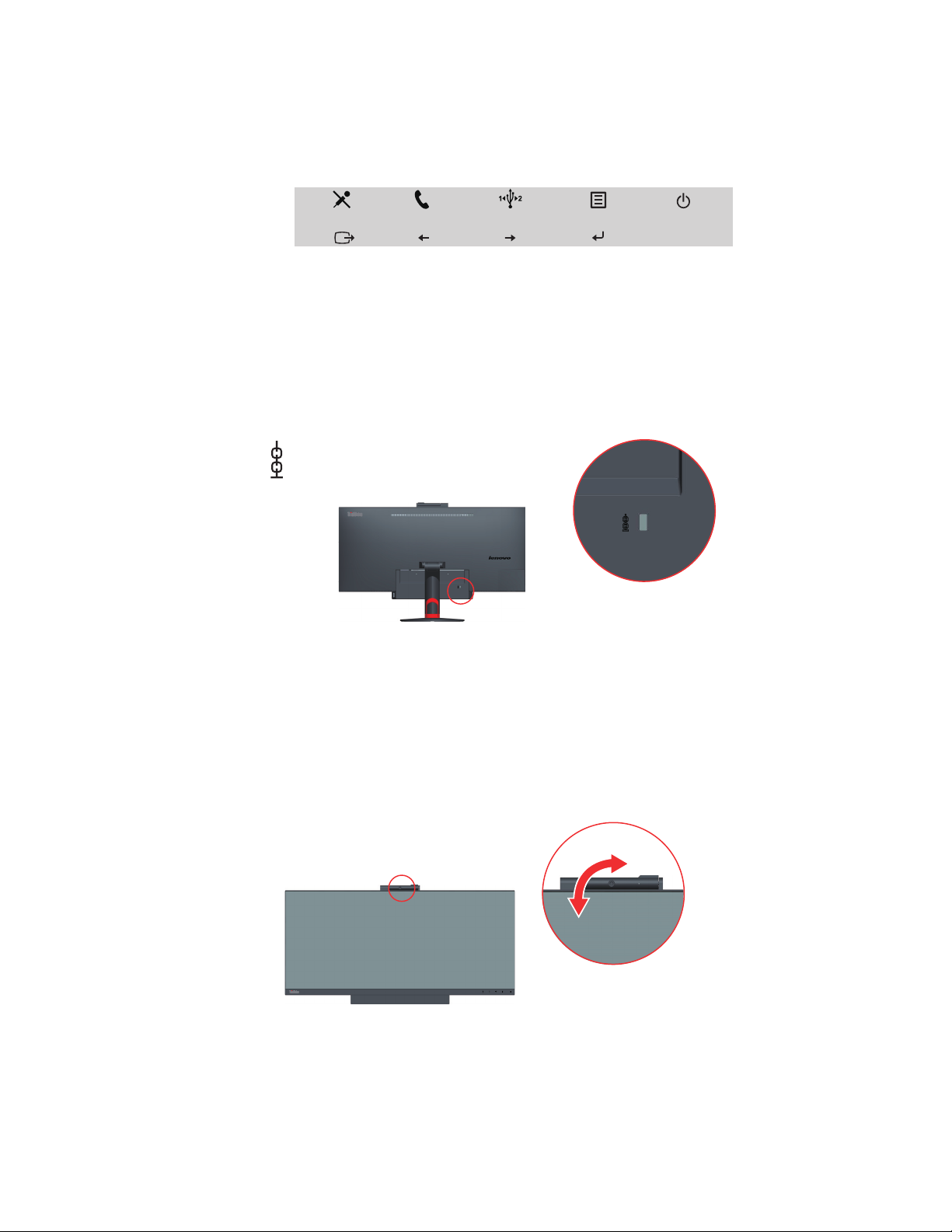
Comandi del monitor
I comandi tattili del pannello frontale permettono di accedere alle funzioni di controllo del
monitor.
Fare riferimento alla sezione "Regolazione dell'immagine del monitor", a pagina 2-3, per
informazioni sul funzionamento specifico di questi controlli.
Alloggio cavo antifurto
Il monitor è dotato di un alloggio fermacavi sulla sua parte posteriore del monitor. Fare
riferimento alle istruzioni in dotazione al cavo di sicurezza per informazioni su come
collegarlo.
Webcam
Il monitor è dotato di una webcam integrata che può essere regolato per una visione
ottimale.
R
R
Capitolo 1. 1-5

Altoparlanti
Il monitor integra 2 altoparlanti da 3 Watt che supportano l’audio trasmesso dagli
ingressi video HDMI/MHL/DP, come anche l’audio USB. L’audio USB richiede che
al sistema sia collegato il cavo USB 3.0.
Il volume degli altoparlanti è regolato utilizzando i controlli sulla destra dell'area
altoparlanti.
Capitolo 1. 1-6
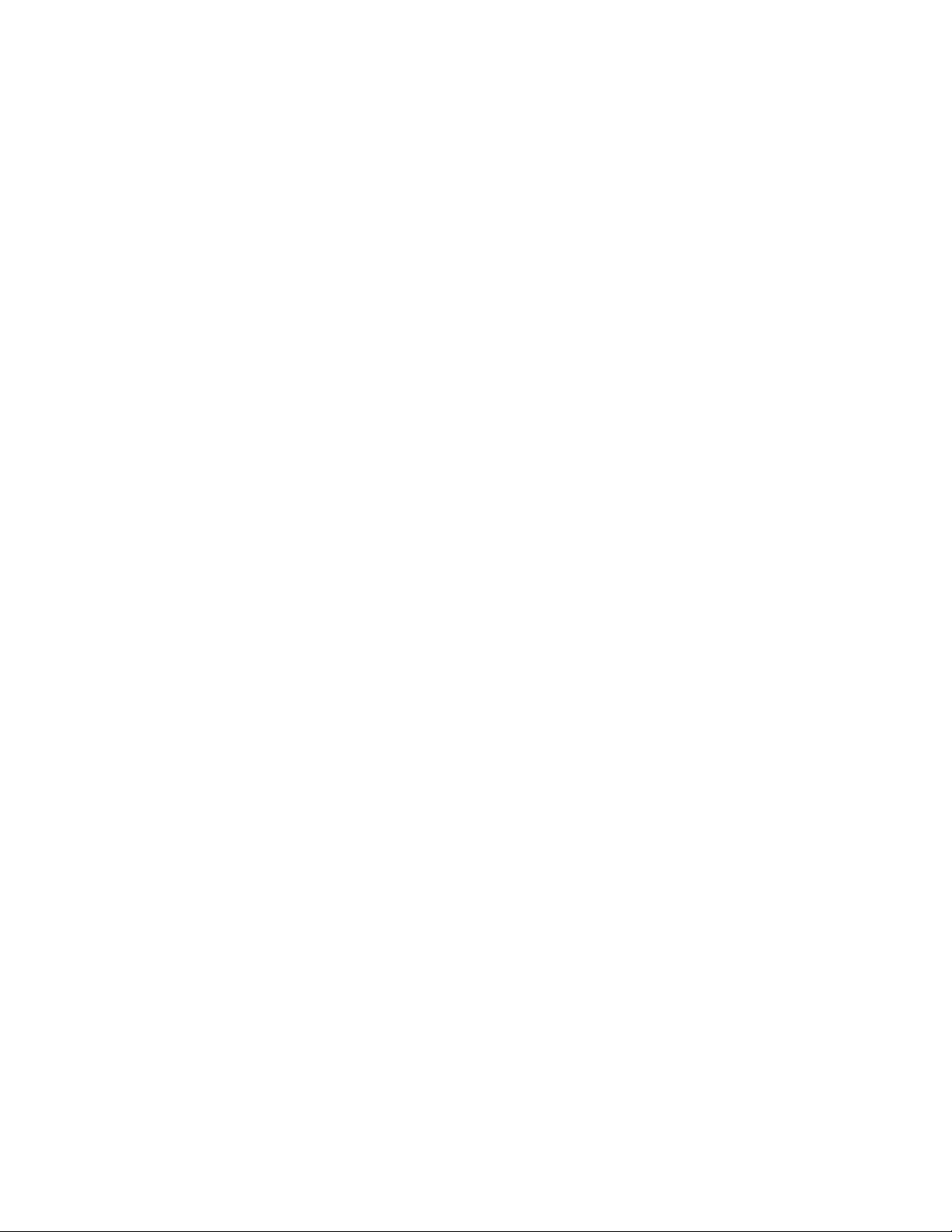
Configurazione audio per Windows XP
Quando collegato a Windows XP può accadere quanto segue:
a) L'audio USB potrebbe essere riconosciuto dal sistema come un vivavoce ed il controllo del volume altoparlanti non sarà visualizzato.
b) Il sistema non sarà imposterà l’audio USB come dispositivo predefinito, quindi deve essere impostato manualmente.
1. Nel menu Start e selezionare Panello di controllo.
2. Aprire Suoni e periferiche audio.
3. Selezionare la scheda Audio.
4. Selezionare ThinkVision LT2934z Wide Monitor come dispositivo audio predefinito.
5. Fare clic su Applica.
Capitolo 1. 1-7
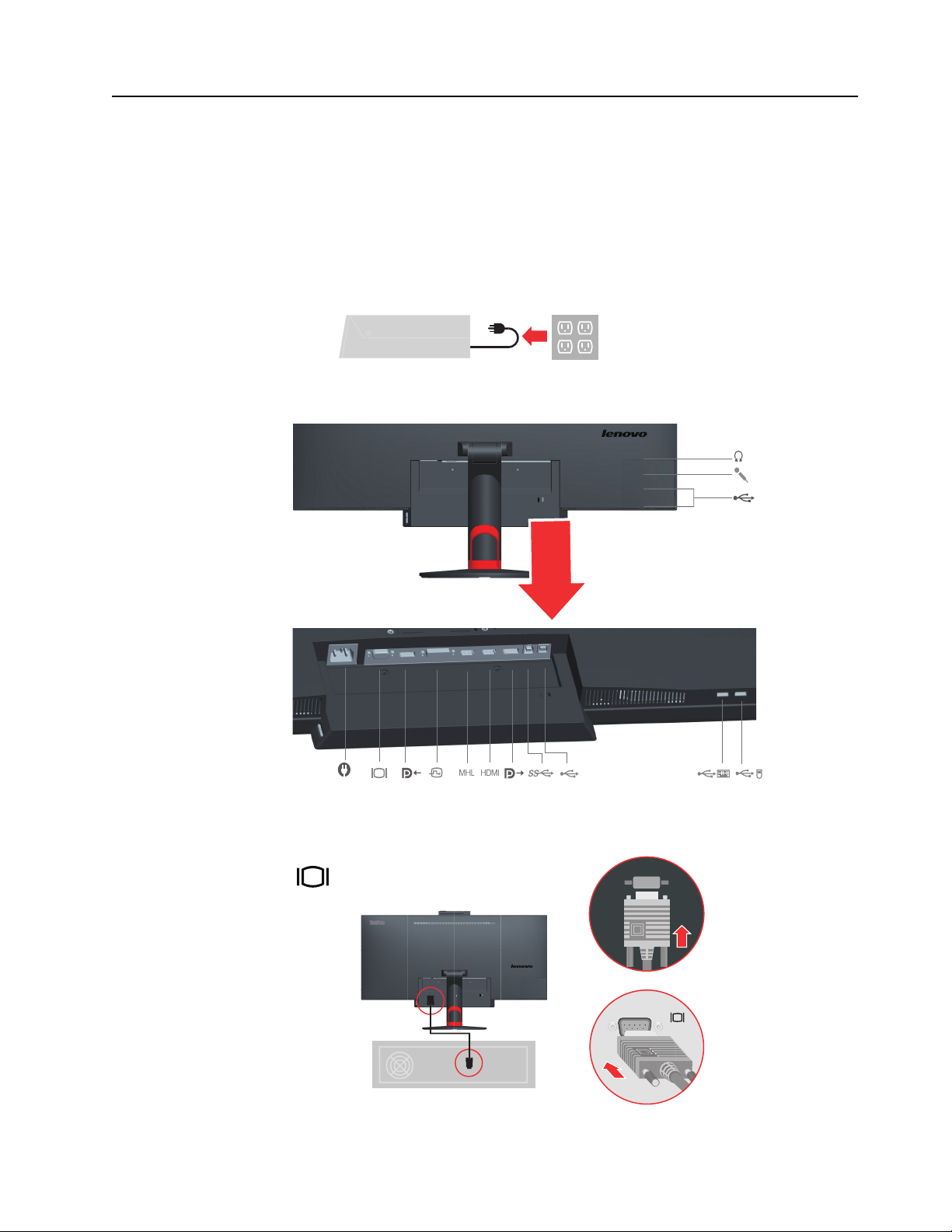
Configurazione del monitor
Questa sezione fornisce informazioni su come configurare il monitor.
Collegamento e accensione del monitor
Nota:Assicurarsi di leggere le Informazioni sulla sicurezza di pagina iii prima di eseguire
questa procedura.
1. Spegnere il computer e tutte le periferiche ad esso collegate, e scollegare il cavo
d'alimentazione del computer.
2. Collegare i cavi attenendosi alle seguenti indicazioni delle icone.
3. Collegare una estremità del cavo segnale analogico al connettore VGA del monitor, e
l'altra estremità al computer.
Capitolo 1. 1-8
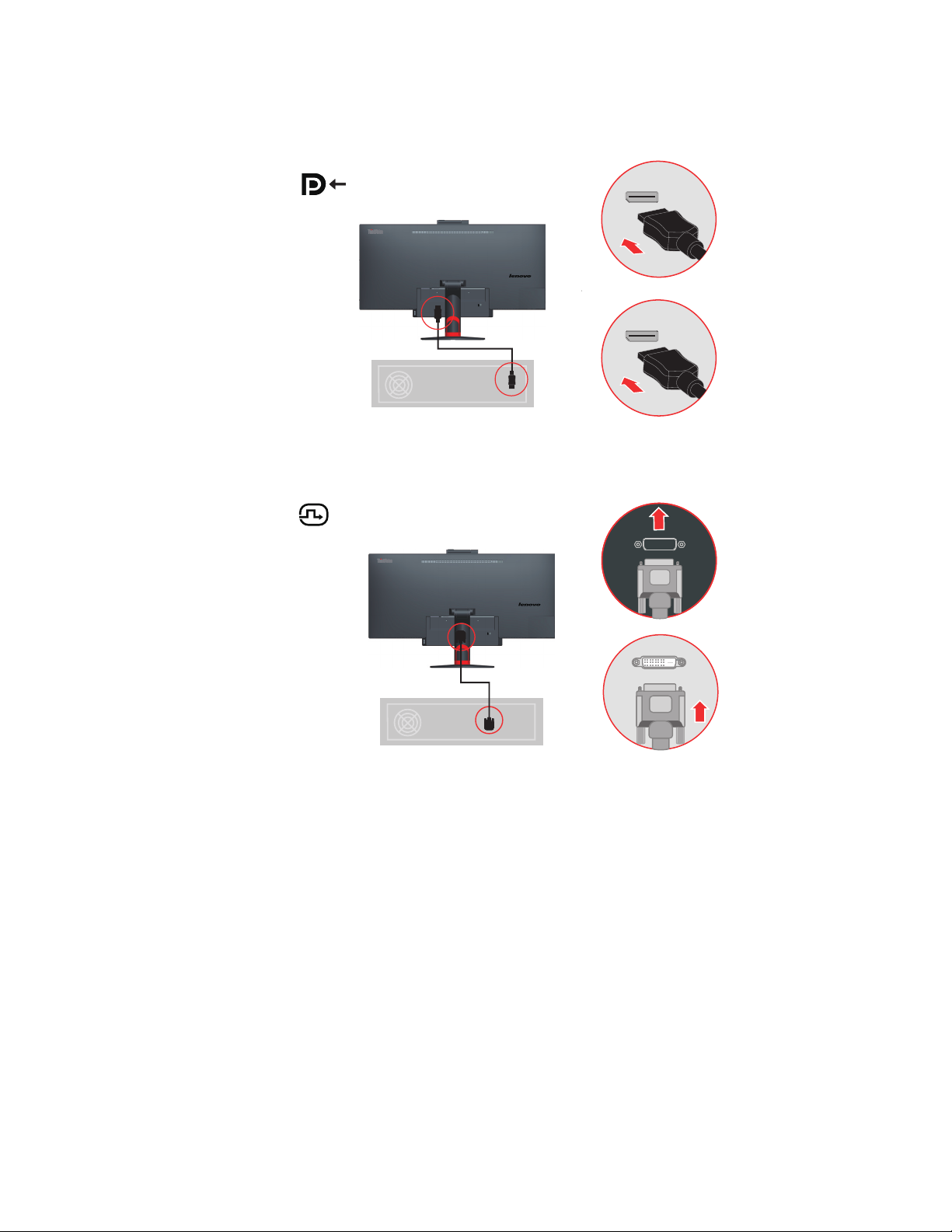
4. Collegare una estremità del cavo DP al connettore DP sulla parte posteriore del computer
e l'altra estremità al connettore DP del monitor.
5. Collegare il cavo digitale al connettore DVI del monitor e l'altra estremità al connettore
sulla parte posteriore del computer.
Capitolo 1. 1-9
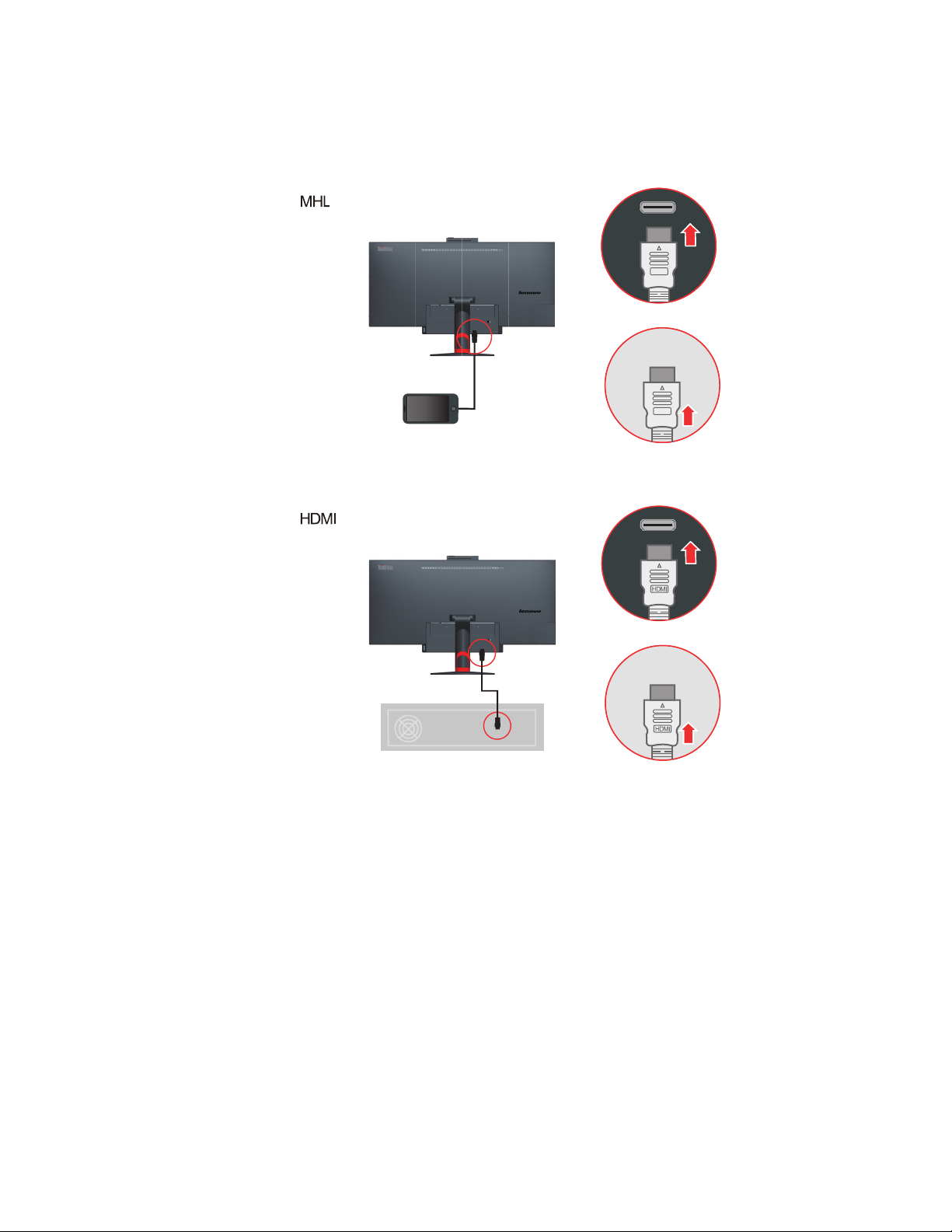
6. Collegare una estremità del cavo di MHL alla porta MHL del monitor e l'altra estremità al
telefono cellulare. MHL (Mobile High-Definition Link) è un interfaccia audio/video
mobile per collegare direttamente i telefoni cellulari e altri dispositivi elettronici a schermi
ad alta definizione. Questo permette di visualizzare i contenuti del dispositivo collegato
sullo schermo monitor, mentre il dispositivo è ricaricato contemporaneamente.
7. Collegare una estremità del cavo HDMI alla porta HDMI del monitor, e l'altra estremità
alla porta del computer, se è dotato di terminale d’uscita HDMI.
Capitolo 1. 1-10
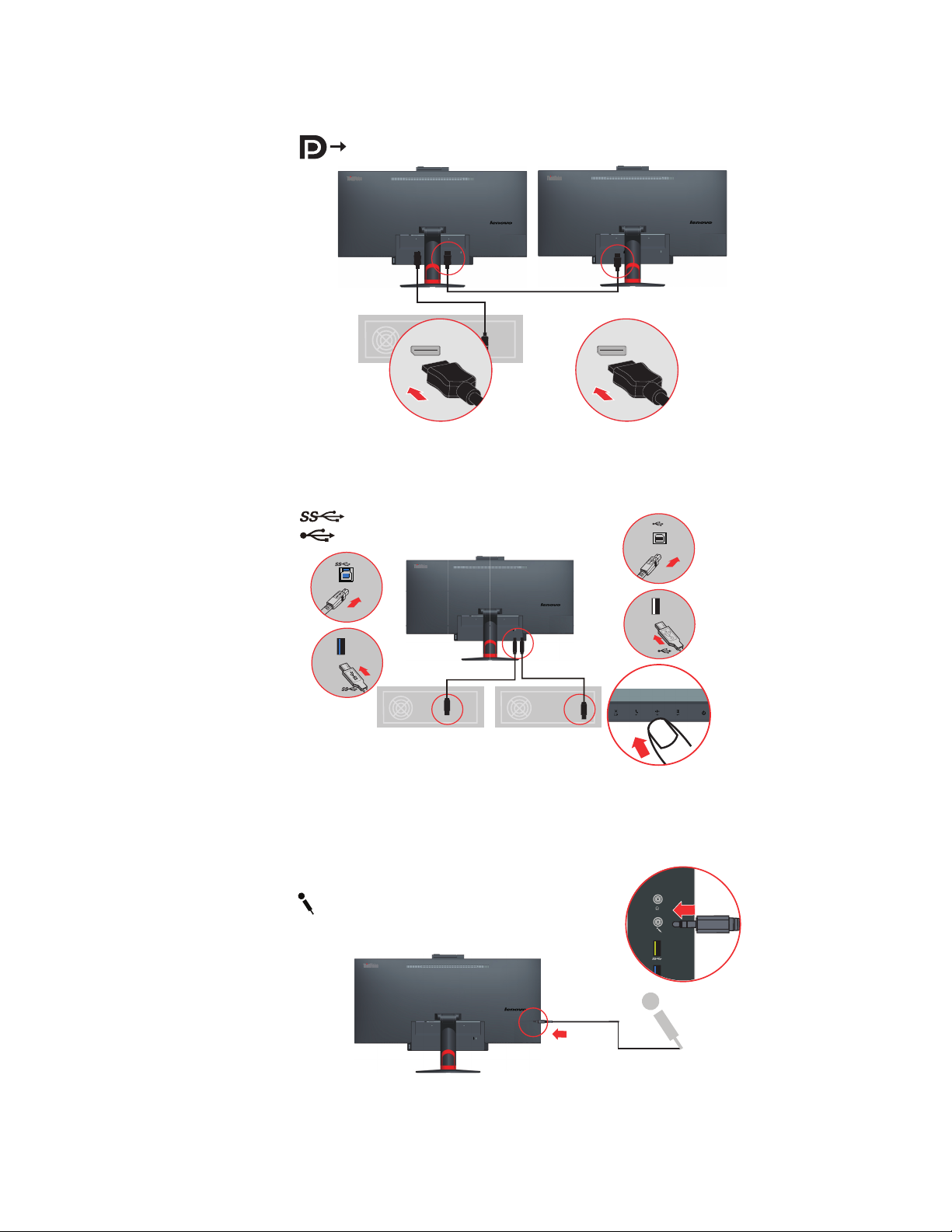
8. Collegare una estremità del cavo DP all'ingresso DP sul retro di un altro monitor, e l'altra
estremità al connettore di uscita DP (per l’interconnessione) del monitor.
9. Collegare una estremità del cavo USB al terminale upstream USB sul retro del monitor, e
l'altra estremità del cavo USB ad una porta USB appropriata del computer.
Nota: La porta USB rimarrà in funzione fintanto che il monitor è collegato
all'alimentazione, indipendentemente se il monitor è acceso o spento.
10. Collegare le cuffie o il microfono.
Nota: In modalità PIP/PBP, solo l’origine principale (schermata di sfondo in modalità PIP,
schermata sinistra in modalità PBP) può trasferire l'audio al connettore.
Capitolo 1. 1-11
